ここ最近iPhoneやiPadの容量消費が激しいなと思い、写真をGoogleフォトに全部バックアップしてから完全に削除したのですが、なぜか容量があまり減らず、10GBも消費するという症状が起こりました。
しかも、よくありがちなミスである写真を一度削除した後に「最近削除した項目」から削除を忘れた、というわけでなく、そちらもしっかり削除し、完全にゼロになったことを確認したにも関わらずです。
今回色々と試してみたところ、この解決策が見つかったので、この記事ではその方法を紹介します。
この方法で実際に無駄な容量をなくし、空き容量を増やすことができたので、同様の問題に悩んでいる人はぜひ試してみて下さい。
完全削除したのになぜか10GBも消費
方法解説の前に筆者がどのような状況でこの症状になったのかを説明します。
筆者が使用しているのはiOS 15(iPadOS 15)にアップデートしたiPad Pro 2018で、たまっていた写真を「Googleフォト」に全てバックアップしてから、「写真」アプリから全て完全削除を行いました。
実際に削除したものがこちらで、完全削除しているため「最近削除した項目」も表示されていません。
この状態で「設定」→「一般」→「iPad(iPhone)ストレージ」から容量を確認するとなんと10.79GBも消費されていました。完全に削除したにも関わらずです。
ただ、削除したばかりだったので、まだ完全に処理しきれていないのかと思い、しばらく時間をあけて確認したり、再起動してみたりしたのですが、いずれにせよ症状は変わらず。
写真を消しているのにここまで容量消費が激しいのはさすがに今まではなかったので、おそらく最新のiOS 15のアプデ内容が原因なように思います。
対処法
筆者がこの方法を解決するために実際に行った対処法は以下の通りです。
「設定」→「写真」→「提案されたメモリーをリセット」を選択
以下のような表示が出ますが、そのまま「リセット」を選択
以上です。
これを行った後、もう一度ストレージを確認したところ、あっさり「写真」の容量が減っていました。
10GB近くあったので、良かったです。
原因は?
今回の詳細な原因は不明ですが、「提案されたメモリーをリセット」で容量が改善されたので、おそらくiOS 15の写真アプリの新機能「メモリー」が関係しているものと思われます。
写真の「メモリー」機能とは、過去に撮った写真を自動で短編ムービーのようにいい感じに映してくれる機能ですが、特に必要な機能というわけではありません。
そのためこの機能を特に使っていなかった人はリセットしても問題ないでしょう。
「写真」アプリの無駄な容量を減らしたい方はぜひ参考にどうぞ。
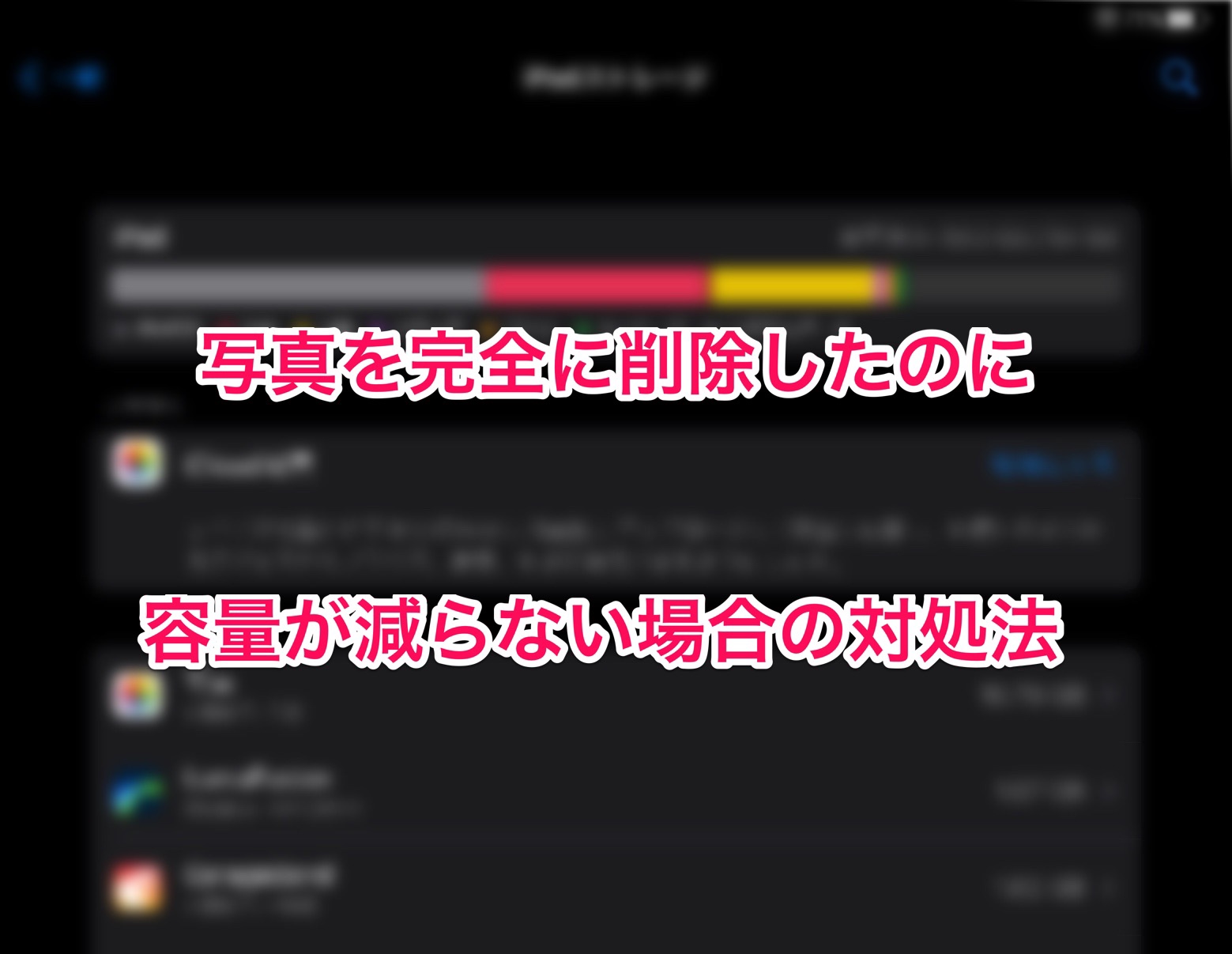

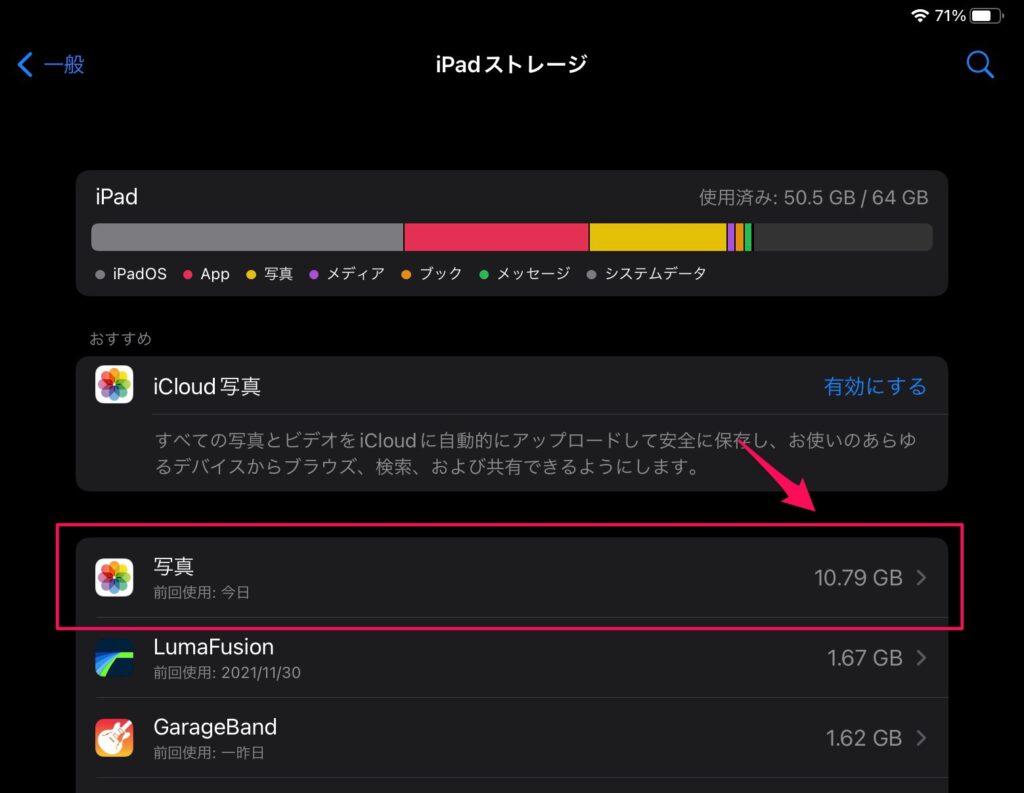
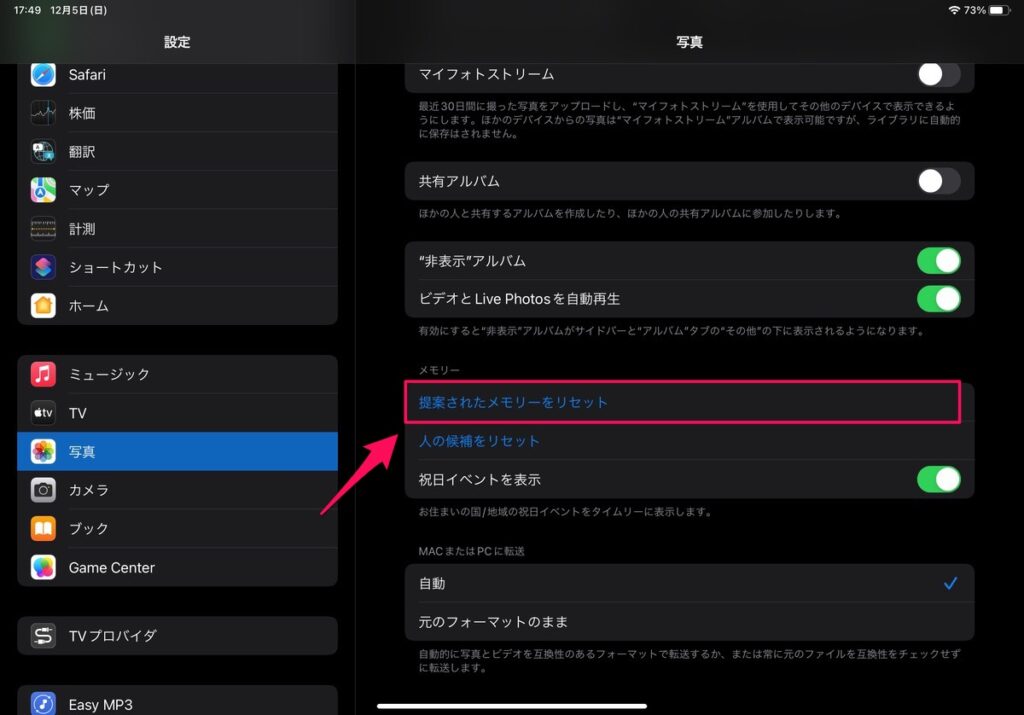
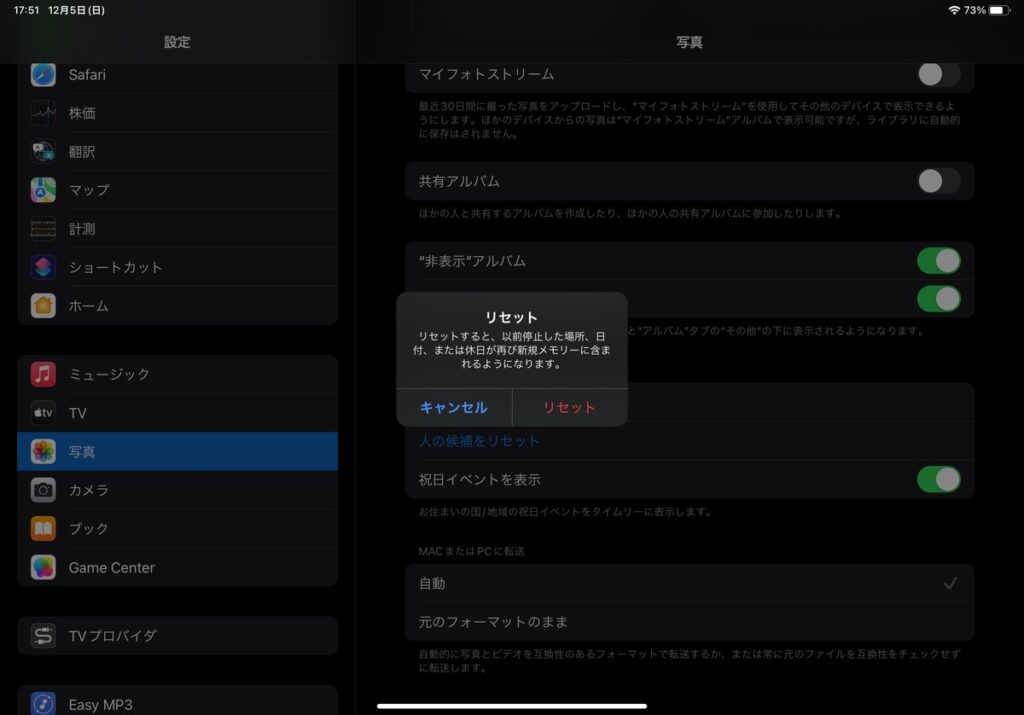

コメント